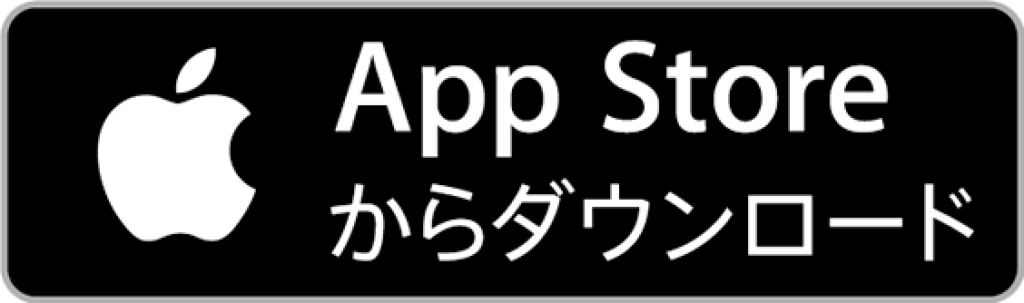オンライン面会のご利用方法
(スマートフォンのみ対応しております)
はじめに
オンライン面会の日時が決まったら当日までに「ZOOM Cloud Meetings」アプリ(無料)
をスマートフォンにインストールして下さい
●オンライン面会にはアプリケーション「ZOOM Cloud Meetings」のインストールが必要となります(類似した名称のアプリにご注意下さい)
●アプリはパソコンにも対応しておりますがスマートフォンに限定し面会をいたしますので予めご了承ください
●以下の画面イメージは、実際の画面と異なる場合があります
●アプリはパソコンにも対応しておりますがスマートフォンに限定し面会をいたしますので予めご了承ください
●以下の画面イメージは、実際の画面と異なる場合があります
①「ZOOM Cloud Meetings」をスマートフォンにインストールする
(お手持ちのスマートフォンに応じてインストールをしてください)
(お手持ちのスマートフォンに応じてインストールをしてください)
●iPhoneの場合
⇒ 「APP Store」にて「ZOOM Cloud Meetings」を選択
●Androidの場合
⇒ 「Google Play(Playストア)」にて「ZOOM Cloud Meetings」を選択
⇒ 「APP Store」にて「ZOOM Cloud Meetings」を選択
●Androidの場合
⇒ 「Google Play(Playストア)」にて「ZOOM Cloud Meetings」を選択
※スマートフォンの操作に関しては契約されている通信事業者にお問合せ下さい
【注意】
・検索ワードは、ひらがな(ずーむ)、カタカナ(ズーム)、英語(ZOOM)の何れでもできますが、必ずしも一番上に表示されるとは限りません。
・類似した名称に注意し「ZOOM Cloud Meetings」と表示されているものをインストールしてください
(令和4年9月14日現在30万ダウンロード)
②面会日の操作手順
・これよりiPhoneの画面で説明します
(Androidも手順は同じですが一部操作、画面が異なる可能性があります)
・画像にて赤枠で囲まれた箇所を操作してください
(Androidも手順は同じですが一部操作、画面が異なる可能性があります)
・画像にて赤枠で囲まれた箇所を操作してください
●面会時間が近づいたら、必ず電話回線やWi-Fi(ワイファイ)等のインターネットが繋がる場所で待機して下さい
●面会の準備が整いましたら、病院より予約時にご指定いただいたメールアドレスに「ZOOM」の招待メールをお送りしますのでメールを開封して下さい
●「ZOOMミーティングに参加する」の下に表示されているリンクをタッチしてください (自動的にZOOMが起動されます)
●「ZOOMミーティングに参加する」の下に表示されているリンクをタッチしてください (自動的にZOOMが起動されます)
※画像に表示されている番号は毎回変更となりますのでご注意下さい
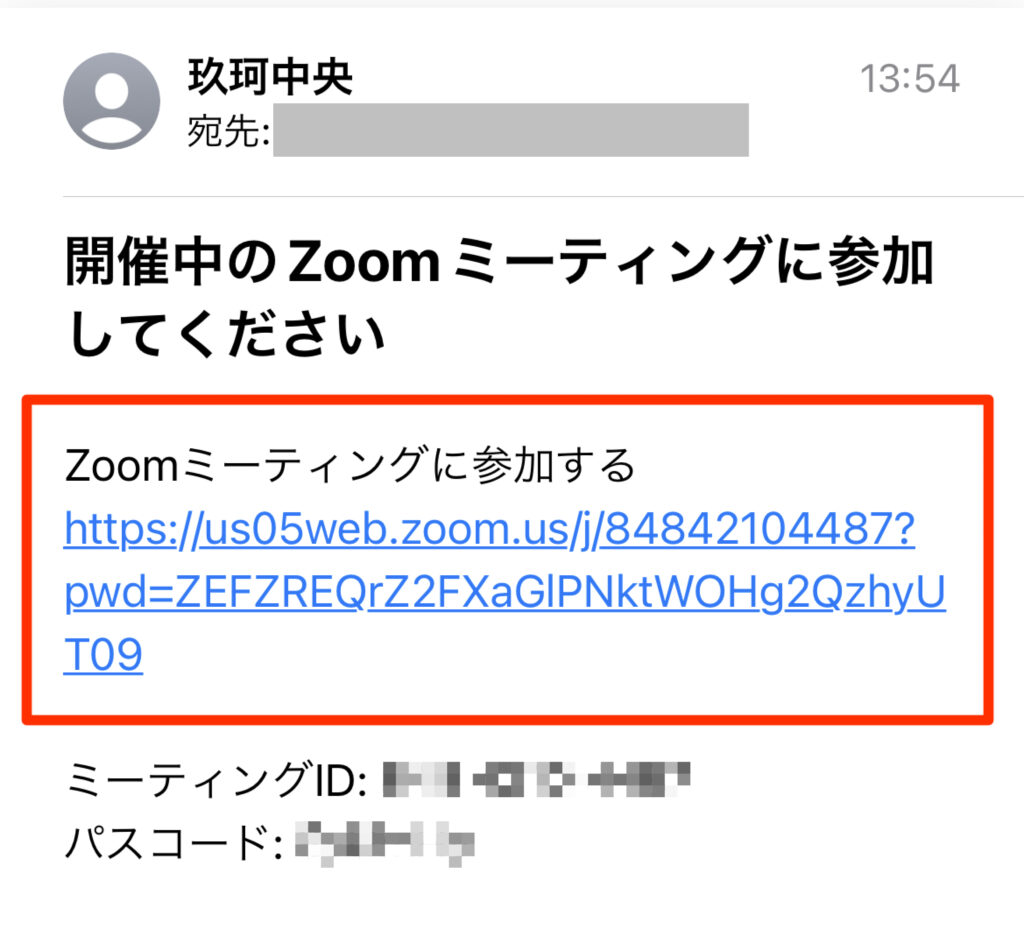
●氏名の入力を求める表示が出た場合、任意のお名前を入力してください(入力した名前が病院側に表示されます)
※
設定によっては表示されないことがありますが次項目に自動的に移行しますので、表示されなくても問題ありません
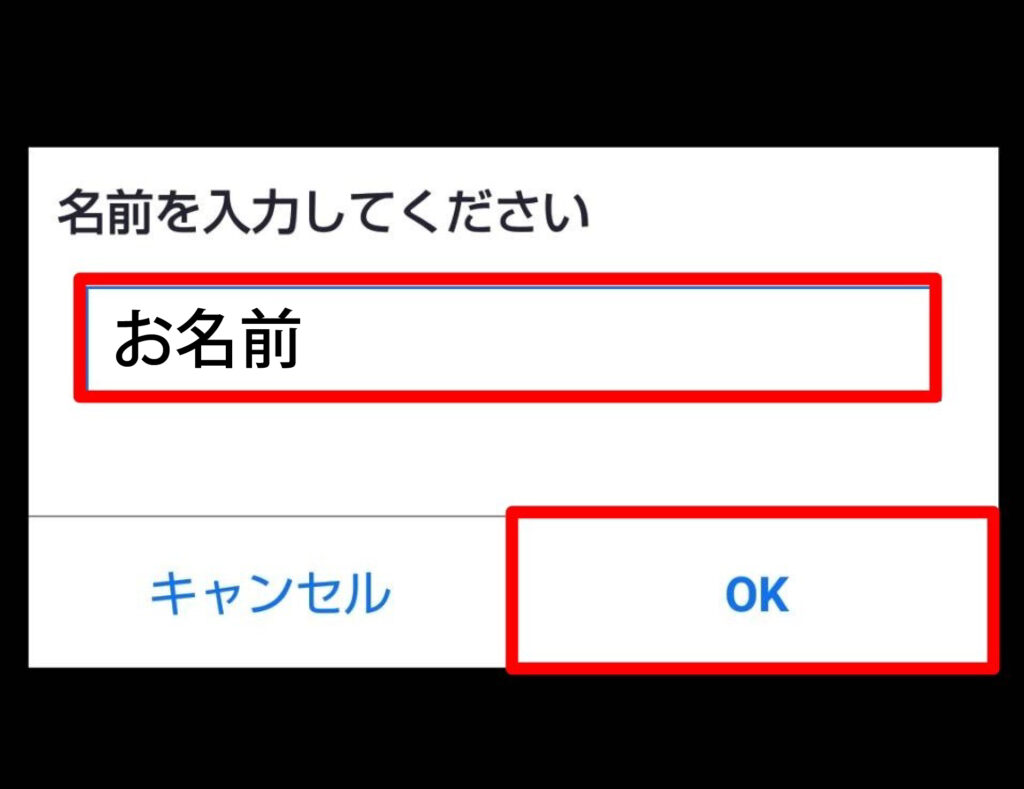
●「ビデオ付きで参加」をタッチしてください

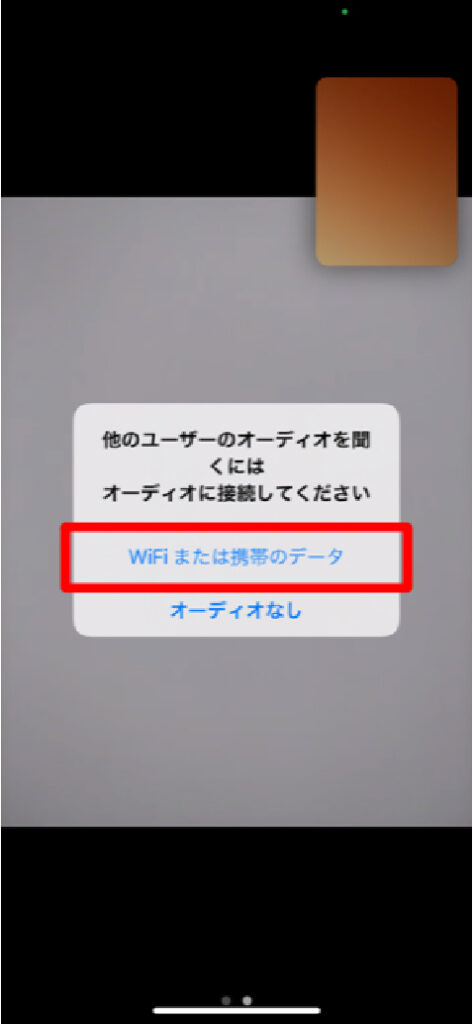
【iPhoneの場合】
「WiFiまたは携帯のデータ」をタッチしてください
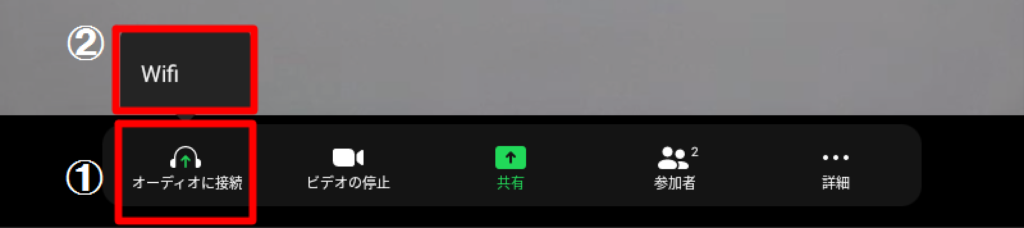
【Android携帯の場合】
病院側の画像が映ったら、画像がスマートフォン下部
①「オーディオに接続」をタッチ、
②「Wi-Fi」をタッチで音声が流れるようになります
①「オーディオに接続」をタッチ、
②「Wi-Fi」をタッチで音声が流れるようになります
●画像、音声が確認できましたら全ての操作が完了です、ご家族と面会を開始していただけます
※通信開始直後は状態により画像のカクツキや音声が乱れることがあります
※通信開始直後は状態により画像のカクツキや音声が乱れることがあります
③トラブルについて
Q.予約時間を大幅に過ぎてもメールが届きません
メール送受信トラブルが考えられますので、病院(0827-82-5123)までご連絡下さい
※メールが受信できない場合は、病院から面会に必要な事項を電話にてお伝えしますので「ZOOM」アプリを直接起動し直接入力を行ってください
①「ZOOM」アプリを起動する
②「ミーティングに参加」をタッチ
②「ミーティングに参加」をタッチ
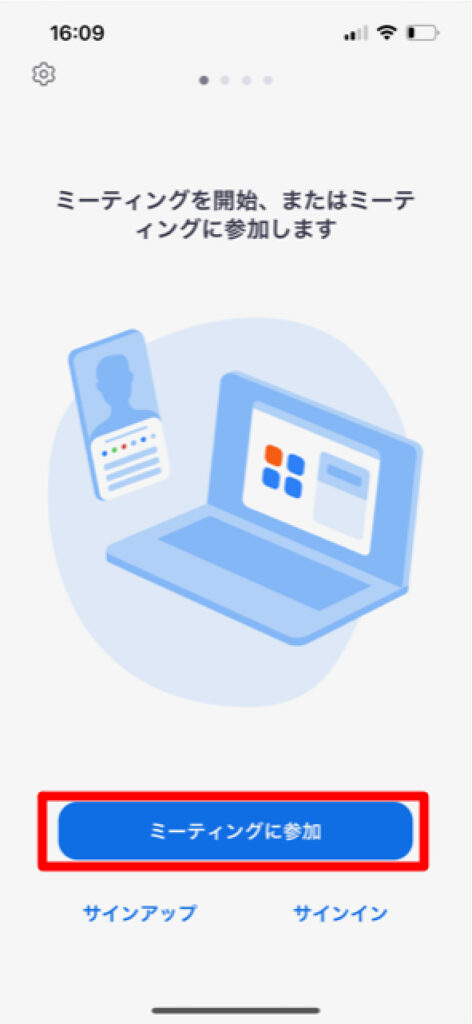
③「ミーティングID」を入力し、参加の背景が青色に変わったら「参加」をタッチ
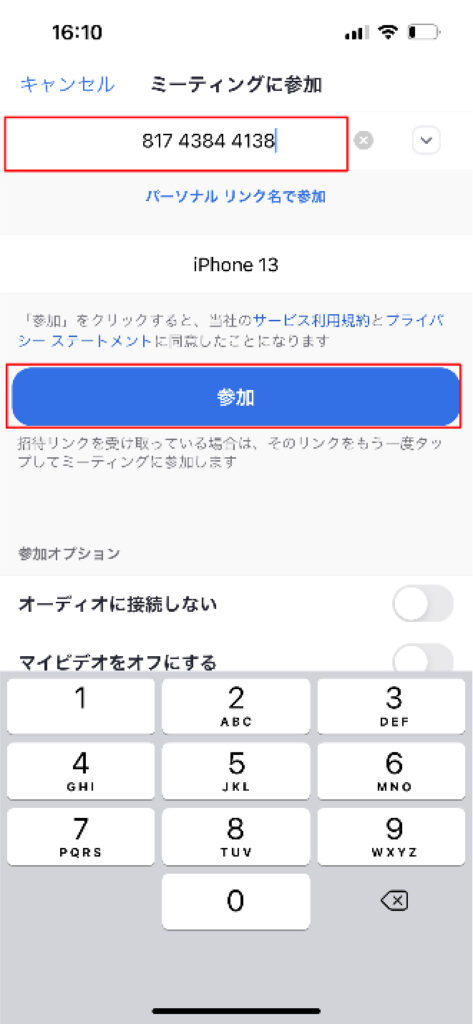
④「パスコード」を入力し、続行の文字色が変化したら「続行」をタッチ
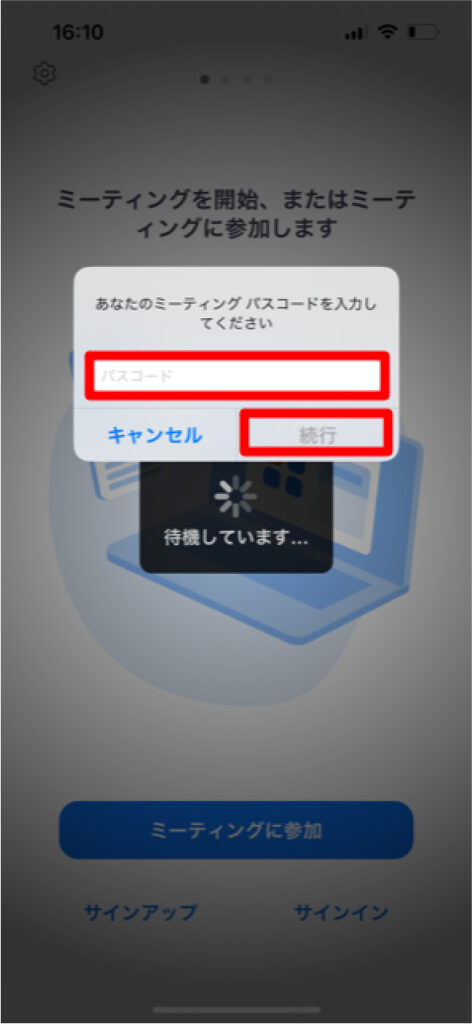
Q.操作手順の途中でミスし画面が消えました
基本的には通信は面会終了まで設定は変更になりませんので、メールを開封したところから再度やり直してください
Q.音声が聞こえません
●スマートフォン側のスピーカー音量が小さくなっていませんか?
●「iPhone」「Android」では操作手順が異なりますのでご注意下さい 上記「面会日の操作手順」に操作方法の違いを記載していますのでお手持ちのスマートフォンの種類を確認し操作を行って下さい
●「iPhone」「Android」では操作手順が異なりますのでご注意下さい 上記「面会日の操作手順」に操作方法の違いを記載していますのでお手持ちのスマートフォンの種類を確認し操作を行って下さい

TEL 0827-82-5123
〒742-0314 山口県岩国市玖珂町1448
〒742-0314 山口県岩国市玖珂町1448
© 2021 医療法人 玖玉会玖珂中央病院. All Rights Reserved.